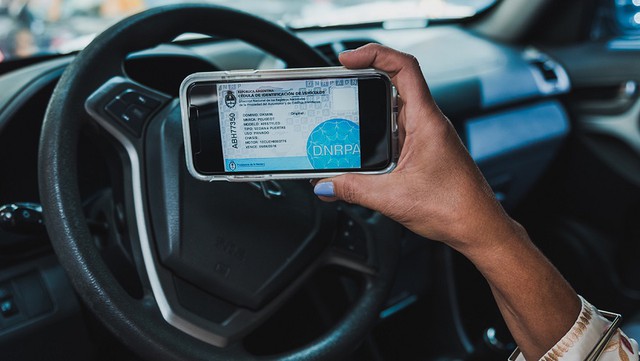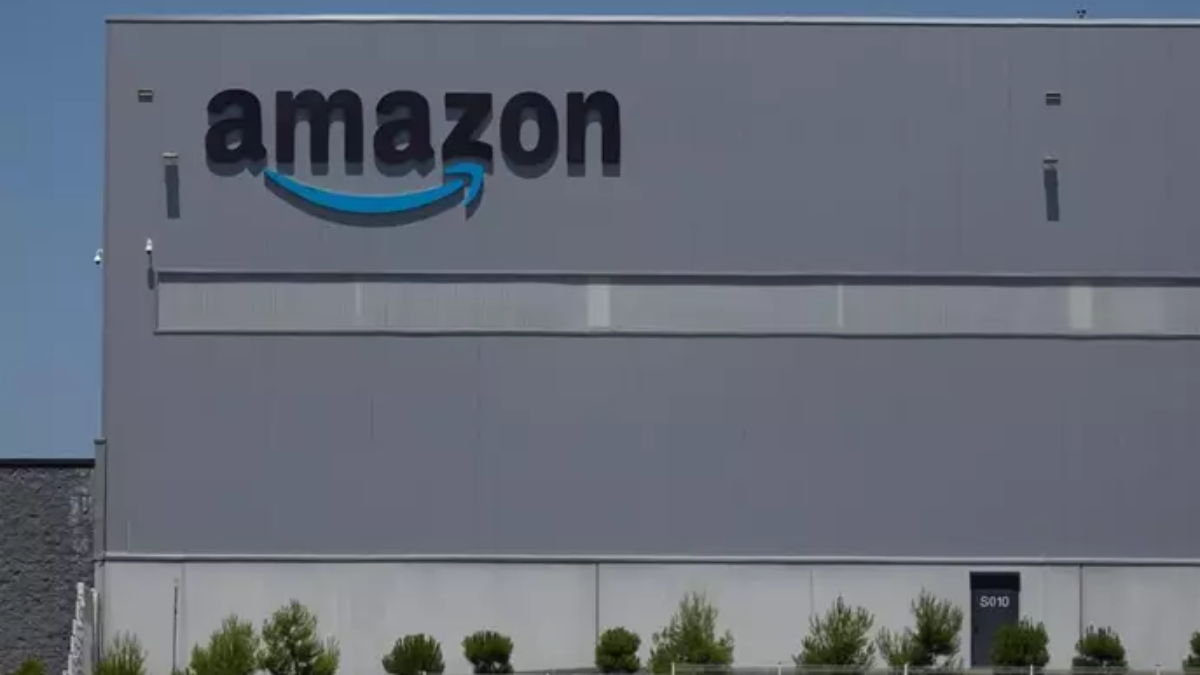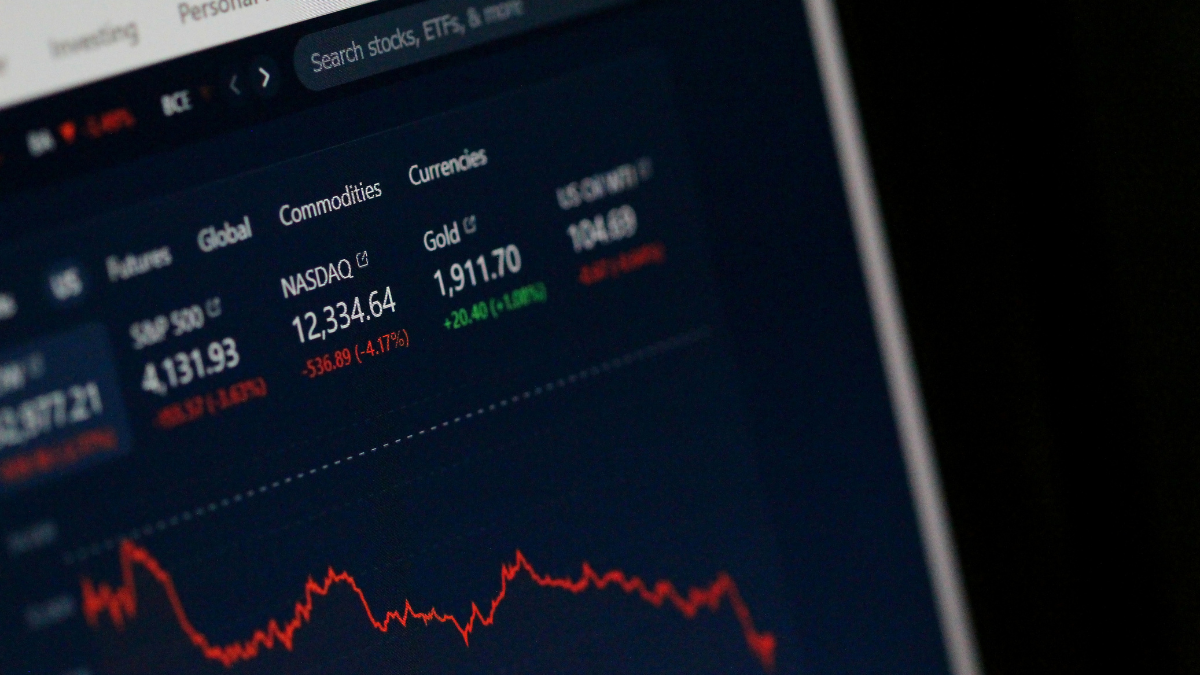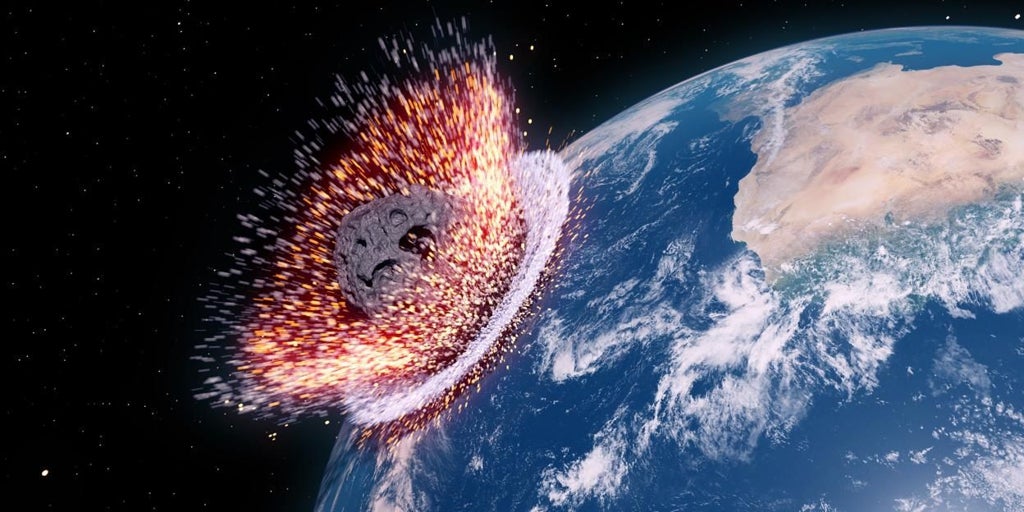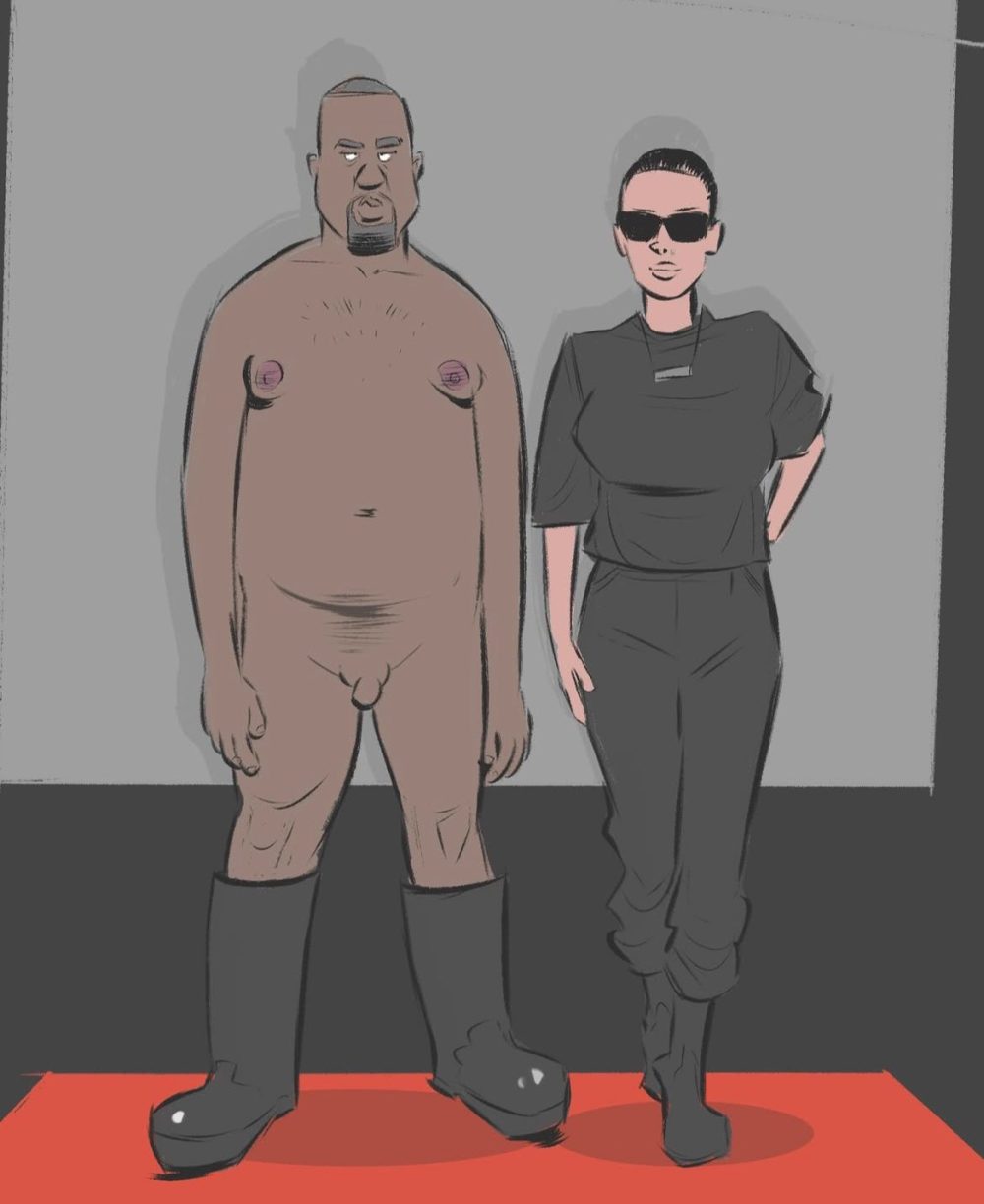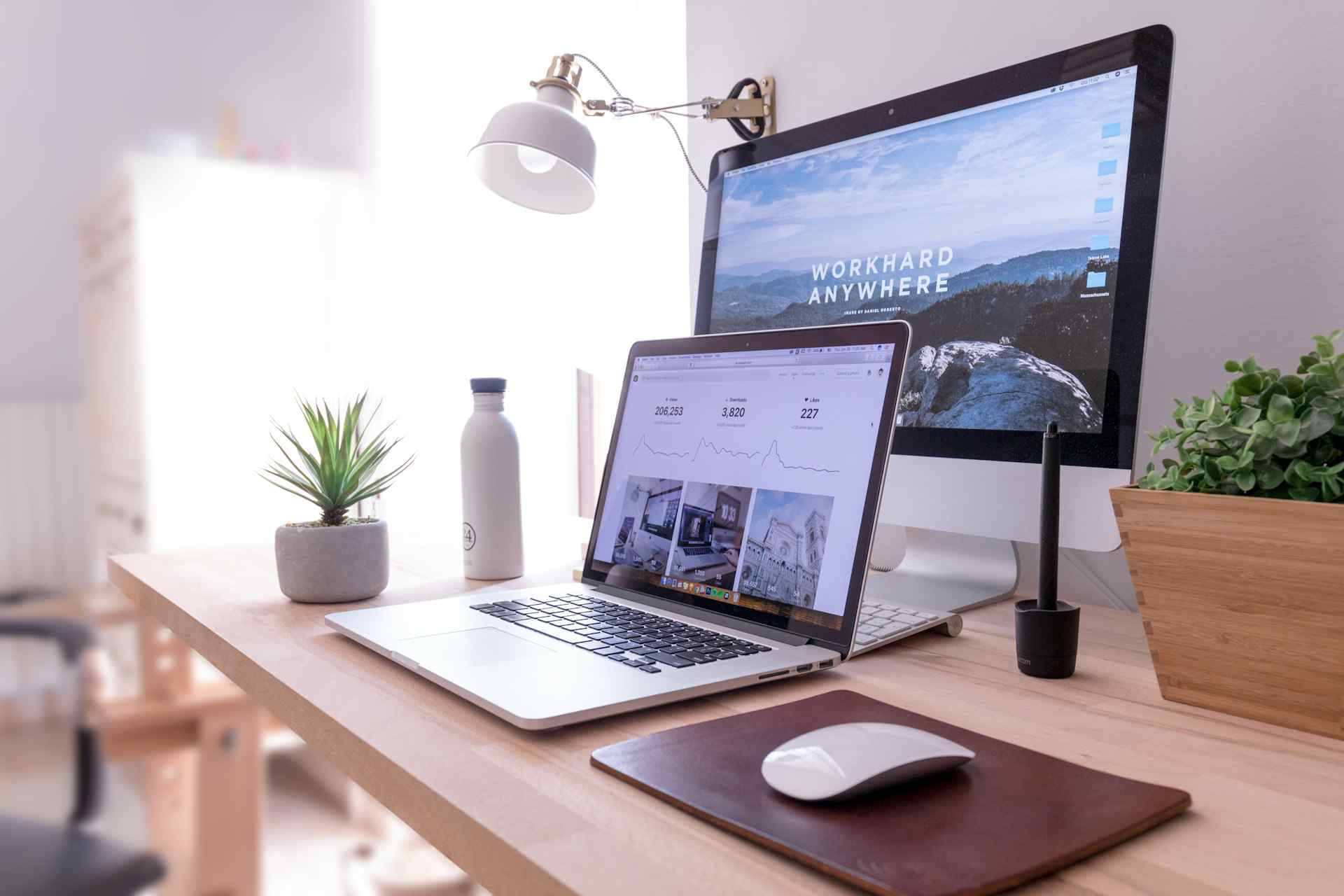Llevo años con el Amazon Fire TV Stick y este es el mejor truco que te recomiendo. Podrás olvidarte del mando de la tele
El Fire TV Stick de Amazon es, junto con el Chromecast con Google TV (aunque no tanto el TV Streamer), una de las mejores opciones en relación calidad-precio para transformar cualquier televisor en una Smart TV con acceso a una amplia variedad de aplicaciones. Aunque es un dispositivo muy popular, existen trucos poco conocidos que permiten aprovecharlo aún más. Uno de ellos es la posibilidad de convertir el mando del Fire TV Stick en un control remoto universal. A continuación, te explicamos cómo hacerlo. Un solo mando para todo Poca gente sabe que el mando del Fire TV Stick permite manejar otros dispositivos mediante sus botones de volumen, encendido y silencio. Con un solo control, podrás gestionar funciones básicas de tu televisor, evitando la necesidad de utilizar varios mandos a la vez. Este truco es especialmente útil en caso de extravío del mando original o si las pilas se agotan. Gracias a esta función, puedes encender y apagar el televisor, ajustar el volumen o incluso controlar una barra de sonido sin necesidad de recurrir a otro control remoto. La clave está en la conexión con HDMI-CEC de la que ya hemos hablado. HDMI CEC (Consumer Electronics Control) permite gestionar varios dispositivos con un solo mando a distancia, facilitando su control y mejorando la experiencia de uso. Gracias a su conexión bidireccional, los dispositivos compatibles pueden sincronizarse, permitiendo manejar desde el control remoto del televisor otros equipos como un home cinema, un reproductor Blu-ray... Cómo hacerlo Lo primero que debes hacer es activar HDMI-CEC en el televisor. Es algo que puede variar en función de la marca del televisor. Para hacerlo entre en los ajustes de tu TV y busca la opción HDMI-CEC (se denomina AnyNet+ en Samsung, BRAVIA Sync en Sony, Simplink en LG...). En mi tele Sony esto es lo que hago: Pulsar el botón Inicio del mando de Sony. Seleccionar Configuración. Seleccionar Canales & Entradas. Seleccionar Entradas externas. Seleccionar Configuración de BRAVIA Sync. Activar el Control de BRAVIA Sync. Una vez activado y si no lo detecta automáticamente (en mi caso lo hizo de forma automática) procede a configurar el mando del Fire TV Stick. Para ello, accede a “Configuración” > “Mandos y dispositivos” Bluetooth > “Otros dispositivos Bluetooth” > “Añadir dispositivos Bluetooth”. Al completar este proceso, el Fire TV te pedirá que apagues el televisor, esperes 10 segundos y lo enciendas nuevamente. Esto permitirá que el dispositivo detecte el código HDMI-CEC del televisor y establezca la conexión. Para verificar que todo está configurado correctamente, prueba a apagar la tele con el botón de encendido del mando. Si responde adecuadamente, la vinculación ha sido exitosa. En Xataka Smart Home Usar un Amazon Echo como altavoz de mi Fire TV Stick es lo mejor que he podido hacer con el sonido de mi tele por poco dinero Si el Fire TV no reconoce automáticamente el perfil de infrarrojos de tu televisor, deberás configurarlo manualmente. Para ello, dirígete a “Ajustes” > “Control de equipo” > “Gestionar equipo” > “TV” > “Opciones de infrarrojos” > “Perfil IR” > “Cambiar el perfil IR” > “Buscar perfil IR”. Luego, introduce el código correspondiente al perfil IR de tu marca de televisor. Puedes encontrar esta información en bases de datos especializadas, como la web de Commandfusion u otras fuentes similares. Con esta configuración, podrás encender y apagar el televisor, ajustar el volumen y gestionar las entradas sin necesidad de su mando original. Además, si tienes una consola u otro dispositivo conectado, puedes pedirle a Alexa que cambie a la entrada deseada con el comando “Alexa, cambia a [nombre de la entrada]”, facilitando el control sin interrupciones. Controla hasta las bombillas Pero no solo la tele o el home cinema. El mando del Fire TV Stick puede servir para controlar el hogar conectado: con la ayuda de Alexa, eso sí. Y es que podrás gestionar dispositivos inteligentes compatibles con Alexa, como bombillas o productos domóticos. Una vez vinculados, podrás controlarlos de forma centralizada sin necesidad de utilizar otros dispositivos. En Xataka Smart Home Guía para configurar y automatizar sistemas de iluminación LED en casa Aunque la configuración inicial se realiza desde la app de Alexa, después podrás manejarlos desde cualquier equipo con acceso al asistente, incluido tu televisor. Por ejemplo, con solo pulsar el botón de Alexa en el mando y decir “Alexa, apaga las luces”, las luces inteligentes conectadas responderán automáticamente. Este truco hace que el mando del Fire TV


El Fire TV Stick de Amazon es, junto con el Chromecast con Google TV (aunque no tanto el TV Streamer), una de las mejores opciones en relación calidad-precio para transformar cualquier televisor en una Smart TV con acceso a una amplia variedad de aplicaciones.
Aunque es un dispositivo muy popular, existen trucos poco conocidos que permiten aprovecharlo aún más. Uno de ellos es la posibilidad de convertir el mando del Fire TV Stick en un control remoto universal. A continuación, te explicamos cómo hacerlo.
Un solo mando para todo

Poca gente sabe que el mando del Fire TV Stick permite manejar otros dispositivos mediante sus botones de volumen, encendido y silencio. Con un solo control, podrás gestionar funciones básicas de tu televisor, evitando la necesidad de utilizar varios mandos a la vez.
Este truco es especialmente útil en caso de extravío del mando original o si las pilas se agotan. Gracias a esta función, puedes encender y apagar el televisor, ajustar el volumen o incluso controlar una barra de sonido sin necesidad de recurrir a otro control remoto.
La clave está en la conexión con HDMI-CEC de la que ya hemos hablado. HDMI CEC (Consumer Electronics Control) permite gestionar varios dispositivos con un solo mando a distancia, facilitando su control y mejorando la experiencia de uso.
Gracias a su conexión bidireccional, los dispositivos compatibles pueden sincronizarse, permitiendo manejar desde el control remoto del televisor otros equipos como un home cinema, un reproductor Blu-ray...
Cómo hacerlo
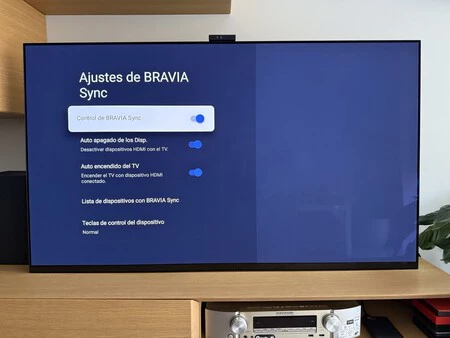
Lo primero que debes hacer es activar HDMI-CEC en el televisor. Es algo que puede variar en función de la marca del televisor. Para hacerlo entre en los ajustes de tu TV y busca la opción HDMI-CEC (se denomina AnyNet+ en Samsung, BRAVIA Sync en Sony, Simplink en LG...).
En mi tele Sony esto es lo que hago:
- Pulsar el botón Inicio del mando de Sony.
- Seleccionar Configuración.
- Seleccionar Canales & Entradas.
- Seleccionar Entradas externas.
- Seleccionar Configuración de BRAVIA Sync.
- Activar el Control de BRAVIA Sync.

Una vez activado y si no lo detecta automáticamente (en mi caso lo hizo de forma automática) procede a configurar el mando del Fire TV Stick. Para ello, accede a “Configuración” > “Mandos y dispositivos” Bluetooth > “Otros dispositivos Bluetooth” > “Añadir dispositivos Bluetooth”.
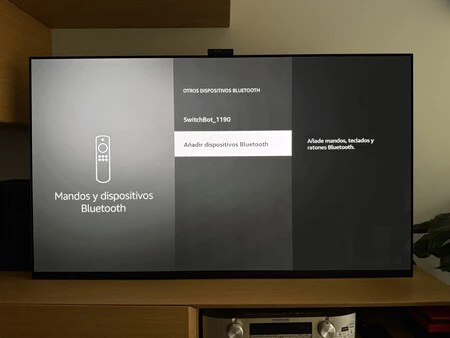
Al completar este proceso, el Fire TV te pedirá que apagues el televisor, esperes 10 segundos y lo enciendas nuevamente. Esto permitirá que el dispositivo detecte el código HDMI-CEC del televisor y establezca la conexión. Para verificar que todo está configurado correctamente, prueba a apagar la tele con el botón de encendido del mando. Si responde adecuadamente, la vinculación ha sido exitosa.
Si el Fire TV no reconoce automáticamente el perfil de infrarrojos de tu televisor, deberás configurarlo manualmente. Para ello, dirígete a “Ajustes” > “Control de equipo” > “Gestionar equipo” > “TV” > “Opciones de infrarrojos” > “Perfil IR” > “Cambiar el perfil IR” > “Buscar perfil IR”.
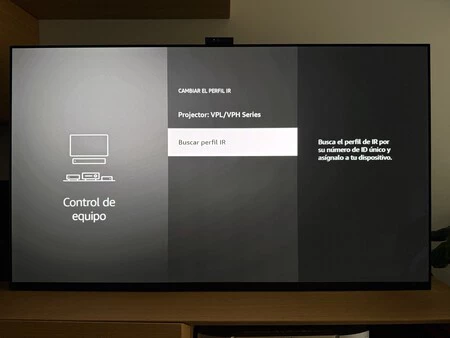
Luego, introduce el código correspondiente al perfil IR de tu marca de televisor. Puedes encontrar esta información en bases de datos especializadas, como la web de Commandfusion u otras fuentes similares.
Con esta configuración, podrás encender y apagar el televisor, ajustar el volumen y gestionar las entradas sin necesidad de su mando original. Además, si tienes una consola u otro dispositivo conectado, puedes pedirle a Alexa que cambie a la entrada deseada con el comando “Alexa, cambia a [nombre de la entrada]”, facilitando el control sin interrupciones.
Controla hasta las bombillas

Pero no solo la tele o el home cinema. El mando del Fire TV Stick puede servir para controlar el hogar conectado: con la ayuda de Alexa, eso sí. Y es que podrás gestionar dispositivos inteligentes compatibles con Alexa, como bombillas o productos domóticos. Una vez vinculados, podrás controlarlos de forma centralizada sin necesidad de utilizar otros dispositivos.
Aunque la configuración inicial se realiza desde la app de Alexa, después podrás manejarlos desde cualquier equipo con acceso al asistente, incluido tu televisor. Por ejemplo, con solo pulsar el botón de Alexa en el mando y decir “Alexa, apaga las luces”, las luces inteligentes conectadas responderán automáticamente.
Este truco hace que el mando del Fire TV sea más útil y te ayuda a reducir la cantidad de mandos en casa.
En Xataka SmartHome | Compré un Fire TV Stick hace cinco años: esto es lo que más me gusta y lo que menos
-
La noticia
Llevo años con el Amazon Fire TV Stick y este es el mejor truco que te recomiendo. Podrás olvidarte del mando de la tele
fue publicada originalmente en
Xataka Smart Home
por
Jose Antonio Carmona
.